Skapa popup-fönster med hög konverteringsgrad för att generera leads med Trustmary
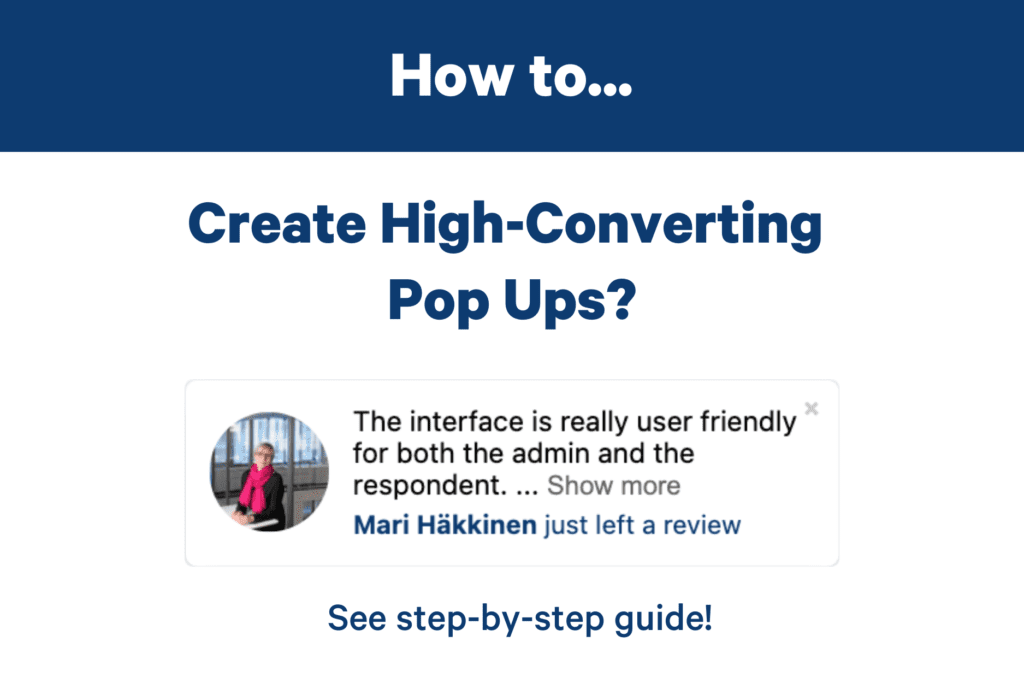
Den här bloggen kommer att hjälpa dig att bygga en högpresterande webbplats för leadgenerering genom att lägga till popup-fönster för leadgenerering med Trustmary! 💪
Vilka typer av popup-fönster finns det?
Trustmary erbjuder flera alternativ för popup-fönster:
- Popup-notifiering
- Popup-formulär med vittnesmål
- Kallelse till åtgärder -Bar
- Popup-fönster på helskärm
- Modalt formulär
Alla popup-fönster har en stor effekt när det gäller att göra din webbplats mer dynamisk och öka antalet konverteringar.
Om du däremot vill fånga leads är popup-formulär ditt val.
Se praktiska tips om innehållet i dina popup-fönster för leadsgenerering på vår blogg: 6 exempel på formulär för leadsgenerering (+Hur man utformar konverterande formulär för leadsgenerering)
Men nu ska vi börja med en femstegsguide för att skapa en lead gen-popup.
Steg 1: Välj din karaktär!
Du hittar våra popup-mallar genom att gå till Widgets på Trustmary och klicka på Skapa ny widget i det övre högra hörnet av sidan.
Du kan filtrera mallar genom att klicka på Popup i filterfältet.
Välj sedan mallen för lead generation widget som du vill använda genom att klicka på den och sedan på Använd mall.
Steg 2: Anpassa
Du kan anpassa popup-fönstret så att det passar till ditt varumärke och webbplatsens stil.
Anpassa formulärfälten, färgerna och de sociala bevis som ingår i mallen.
P.S. Om du ännu inte har hämtat dina befintliga recensioner från webbplatser med recensioner kan du läsa om hur du gör det här.Du kan också ändra position för popup-fönstret: om du vill att det ska visas högst upp eller längst ner på sidan, på vänster eller höger sida.
Steg 3: Lägg till på webbplatsen
När du är nöjd med layouten är det dags att lägga till den på din webbplats!
Gå till Add to website högst upp på sidan.
Om du inte har gjort det än, lägg till Trustmary-taggen på webbplatsen med hjälp av Google Tag Manager.
Om du har lagt till Trustmary-taggen tidigare visas en grön text med texten "Successfully installed". Nu är du redo att gå vidare till nästa del.
Steg 4: Ange utlösare och anpassa visningsinställningar
Nu kan du anpassa utlösaren som aktiverar popup-fönstret och ändra andra visningsinställningar.
Utlösare att använda:
- Sidan onLoad aktiverar popup-fönstret varje gång en sida laddas
- Page onScroll aktiverar popup-fönstret när besökaren har rullat nedåt på en sida under en viss tid.
- Exit Intent aktiverar popup-fönstret när besökaren är på väg att lämna sidan.
Förutom utlösare kan du välja:
- på vilka sidor du vill visa popupen.
- på vilka enheter popupen visas
- hur länge popup-fönstret är synligt
- hur ofta den visas
- under vilken procentandel av sessionerna popupen är synlig.
Läs mer om popup-inställningarna här.
Steg 5: Aktivera
Aktivera popup-fönstret för leadsgenerering genom att ändra växeln Inaktiverad (röd) till Aktiv (grön) i det övre högra hörnet av sidan.
Grattis, popupen för leadsgenerering är nu igång.
Återkom till Trustmary om ett par dagar för att få reda på vad som händer!
Några frågor?
Förhoppningsvis hjälper de här råden dig att skapa brandgula popup-fönster för din webbplats 🔥.
Om du har några frågor eller stöter på problem under processen, tveka inte att kontakta vårt IT-supportteam!
Du kan alltid hitta hjälpchatten på Trustmary's instrumentpanel.
Vill du ha fler resultat?
Se till att kontrollera följande tips och agera enligt instruktionerna:
- Förbättra konverteringsgraden med Facebook- eller Google-recensioner
- Samla in videovittnesmål som förbättrar konverteringsgraden på webbplatsen med Trustmary
- Skapa en chattbot för leadsgenerering med Trustmary
- Automatisera dina flöden för insamling av recensione med Trustmary
